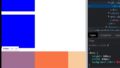WordPressとGoogleカレンダーを連携させることで、WordPressのイベントをGoogleカレンダーに同期させることができます。これにより、Googleカレンダーに登録されたイベントが更新されるたびに、自動的にWordPressのカレンダーに反映されるようになります。
Simple Calendar – Google Calendar プラグインを使うと、ワードプレスとGoogleカレンダーを連携させることができます。

サンプルページはこちら▼
Simple Calendar – Google Calendar プラグインとは?
現在、WordPressとGoogleカレンダーを連携させるためのプラグインはたくさんありますが、その中でもおすすめのひとつが「Simple Calendar – Google Calendar プラグイン」です。
このプラグインは、Googleカレンダーとの同期が簡単に設定できるだけでなく、WordPressのカレンダーの表示も美しく、カスタマイズ性が高いため、多くのユーザーに愛用されています。

Google カレンダーのイベントを WordPress サイトに取り込むには Simple Calendar がもっとも簡単な方法です。すばやい設定、必要に応じた細かい調整、レスポンシブ対応、美しいデザイン
https://ja.wordpress.org/plugins/google-calendar-events/
Simple Calendar – Google Calendar プラグインの使い方
まずはプラグインを検索して有効化します。

有効化すると、プラグインを使用することができます。

Google API キーを作成
プラグインの使用にはGoogle API キーが必要となりますので、まずは、Google API キーを作成して保存します。

Google Calendar APIを有効化します。




発行されたAPIキーをプラグインの設定画面に貼り付けて保存すると設定完了です。

カレンダー作成(Googleカレンダー連携)
カレンダーの新規作成を押すと、すでにひと通りのショートコードが設定された状態になっています。

Google カレンダー設定を開きます。

公開用のGoogleカレンダーを作成
次に、公開用のGoogleカレンダーを準備します。


カレンダーIDをコピーしておきます。

あとは、プラグインの設定画面に貼り付けして、公開すれば準備完了です。


まとめ
WordPressとGoogleカレンダーを連携させるためのおすすめプラグイン「Simple Calendar – Google Calendar プラグイン」についての紹介でした。ご活用ください。
デモページはこちら▼